В версиях Windows, выпущенных до Windows 11, значки панели задач всегда были аккуратно выровнены по левому углу области панели задач. Но Windows 11, как и другие улучшения пользовательского интерфейса, внесла замечательные изменения, добавив привлекательный вид и своей панели задач. В Windows 11 все закрепленные значки на панели задач аккуратно централизованы, что придает им вид Apple. Он очень элегантный и великолепно оформленный.
Однако не всем нравятся внезапные изменения, особенно часто используемые компоненты, такие как панель задач. Если вы один из таких обычных пользователей, вы можете вернуть значки панели задач на свои места. Эта статья посвящена тому, как легко переместить значки панели задач из центра в левое положение, выполнив всего несколько шагов.
Шаг 1: Щелкните правой кнопкой мыши на пустое пространство на вашей Панель задач.
Нажать на Настройки панели задач вариант следующий.
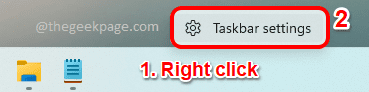
Шаг 2: Настройки персонализации панели задач теперь будут открыты перед вами.
Прокрутить вниз, найдите и щелкните вкладку с именем Поведение панели задач.

Шаг 3: Когда Поведение панели задач вкладка развернется, нажмите на падать меню против опции Выравнивание панели задач. По умолчанию будет установлено значение «Центр».
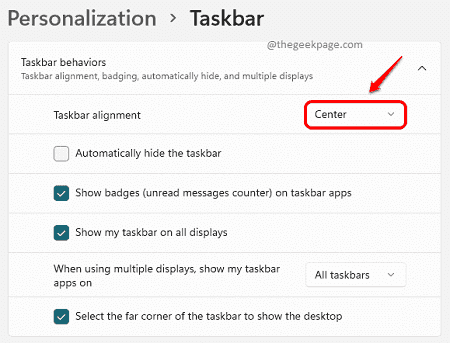
Шаг 4: Как следующее, нажмите на опцию Левый.
Изменения будут мгновенными. Теперь вы можете видеть значки панели задач, перемещающиеся влево от центра с классным анимационным эффектом.
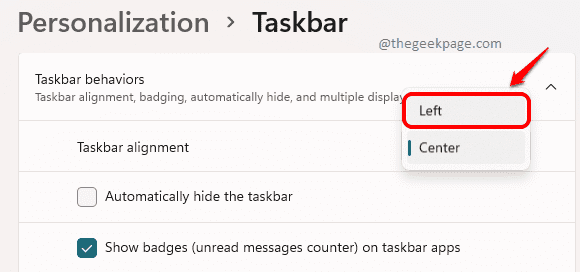
Да, это было так просто. Расскажите, пожалуйста, в комментариях, была ли статья вам полезной.


